Activez la RA pour utiliser les fonctionnalités de réalité augmentée dans votre application nouvelle ou existante.
Configurer votre application pour qu'elle nécessite ou non la RA
Pour économiser de l'espace sur les appareils individuels, toutes les fonctionnalités de RA sont stockées dans une application appelée Services Google Play pour la RA, qui est mise à jour séparément par le Play Store. Les applications Android qui utilisent des fonctionnalités de RA communiquent avec les Services Google Play pour la RA à l'aide du SDK ARCore. Une application compatible avec les fonctionnalités de RA peut être configurée de deux façons: RA requise et RA facultative. Cette désignation détermine la façon dont l'application interagit avec l'application Services Google Play pour la RA.
Une application RA requise ne peut pas fonctionner sans ARCore. Il nécessite un appareil compatible avec ARCore sur lequel les Services Google Play pour la RA sont installés.
- Le Google Play Store ne propose les applications nécessitant la RA que sur les appareils compatibles avec ARCore.
- Lorsque les utilisateurs installent une application nécessitant la RA, le Google Play Store installe automatiquement les Services Google Play pour la RA sur leur appareil. Toutefois, votre application doit toujours effectuer des vérifications d'exécution supplémentaires au cas où les services Google Play pour la RA seraient obsolètes ou désinstallés manuellement.
Une application RA facultative utilise ARCore pour améliorer les fonctionnalités existantes. Il propose des fonctionnalités de RA facultatives qui ne sont activées que sur les appareils compatibles avec ARCore sur lesquels les Services Google Play pour la RA sont installés.
- Les applications facultatives de RA peuvent être installées et exécutées sur des appareils qui ne sont pas compatibles avec ARCore.
- Lorsque les utilisateurs installent une application facultative de RA, le Google Play Store n'installe pas automatiquement les Services Google Play pour la RA sur l'appareil.
| RA requise | RA facultative | |
|---|---|---|
| Utilisation de la fonctionnalité RA | Votre application a besoin d'ARCore pour ses fonctionnalités de base. | ARCore améliore les fonctionnalités de votre application. Votre application peut s'exécuter sans compatibilité avec ARCore. |
| Visibilité sur le Play Store | Votre application n'est listée sur le Play Store que sur les appareils compatibles avec ARCore. | Votre application suit les procédures de mise en ligne normales. |
| Méthode d'installation des Services Google Play pour la RA | Le Play Store installe les Services Google Play pour la RA avec votre application. | Votre application utilise la coroutine ARSession.Install() pour télécharger et installer ARCore. |
Configuration requise pour minSdkVersion Android |
Android 7.0 (niveau d'API 24) | Android 4.4 (niveau d'API 19), mais la lecture de toute fonctionnalité de RA nécessite au moins Android 7.0 (niveau d'API 24) |
Vous devez utiliser ARSession.state pour vérifier la compatibilité et l'état d'installation d'ARCore.
|
||
Vous devez utiliser la coroutine ARSession.Install() pour installer les Services Google Play pour la RA. |
Rendre votre application nécessitant la RA
Android
Accédez à Edit > Project Settings > XR Plug-in Management > ARCore. Requirement est défini par défaut sur Required.

Cliquez sur Edit > Project Settings > Player, puis sélectionnez l'onglet avec l'icône Android.
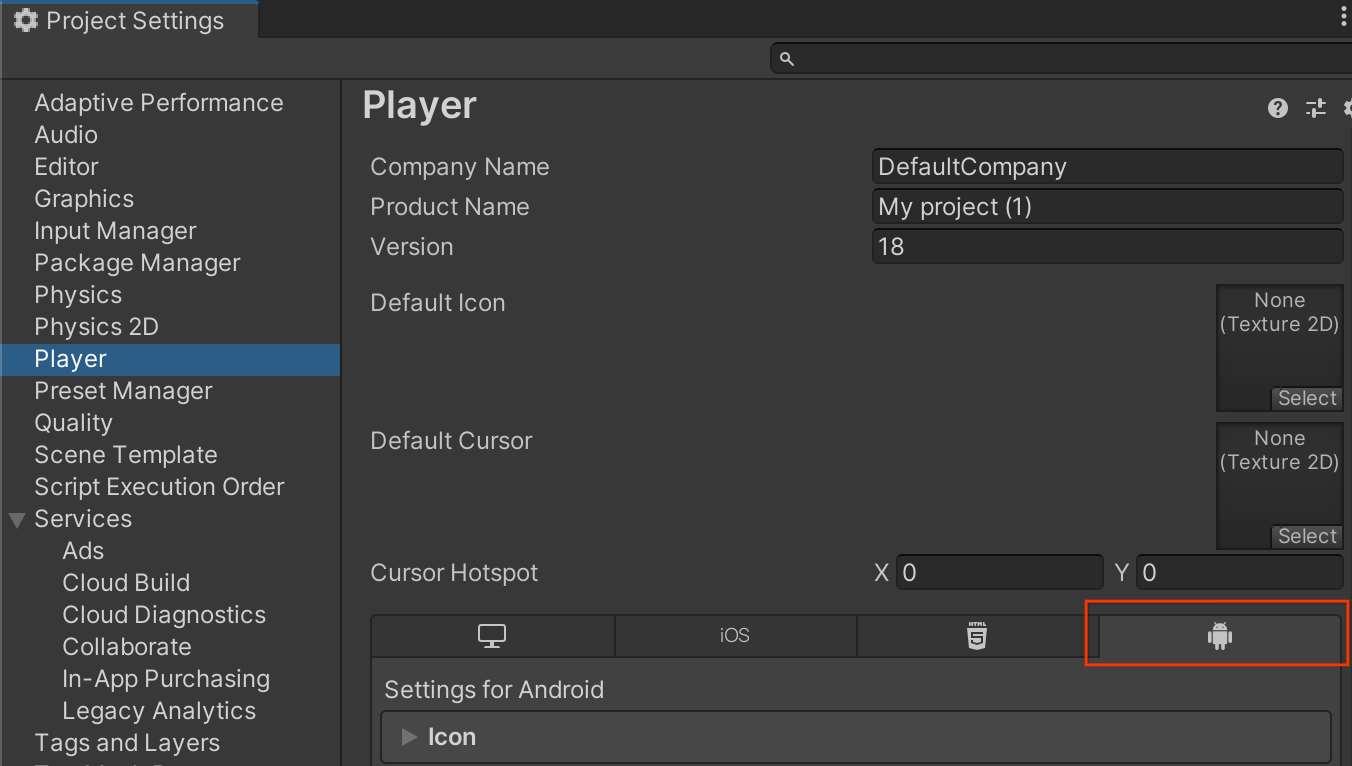
Sous Other Settings > Identification, spécifiez un Minimum API Level de
24ou version ultérieure.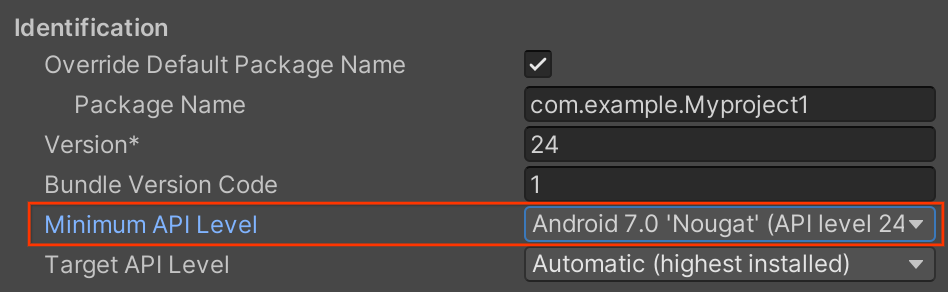
iOS
Accédez à Edit > Project Settings > XR Plug-in Management > ARKit. Requirement est défini par défaut sur Required.
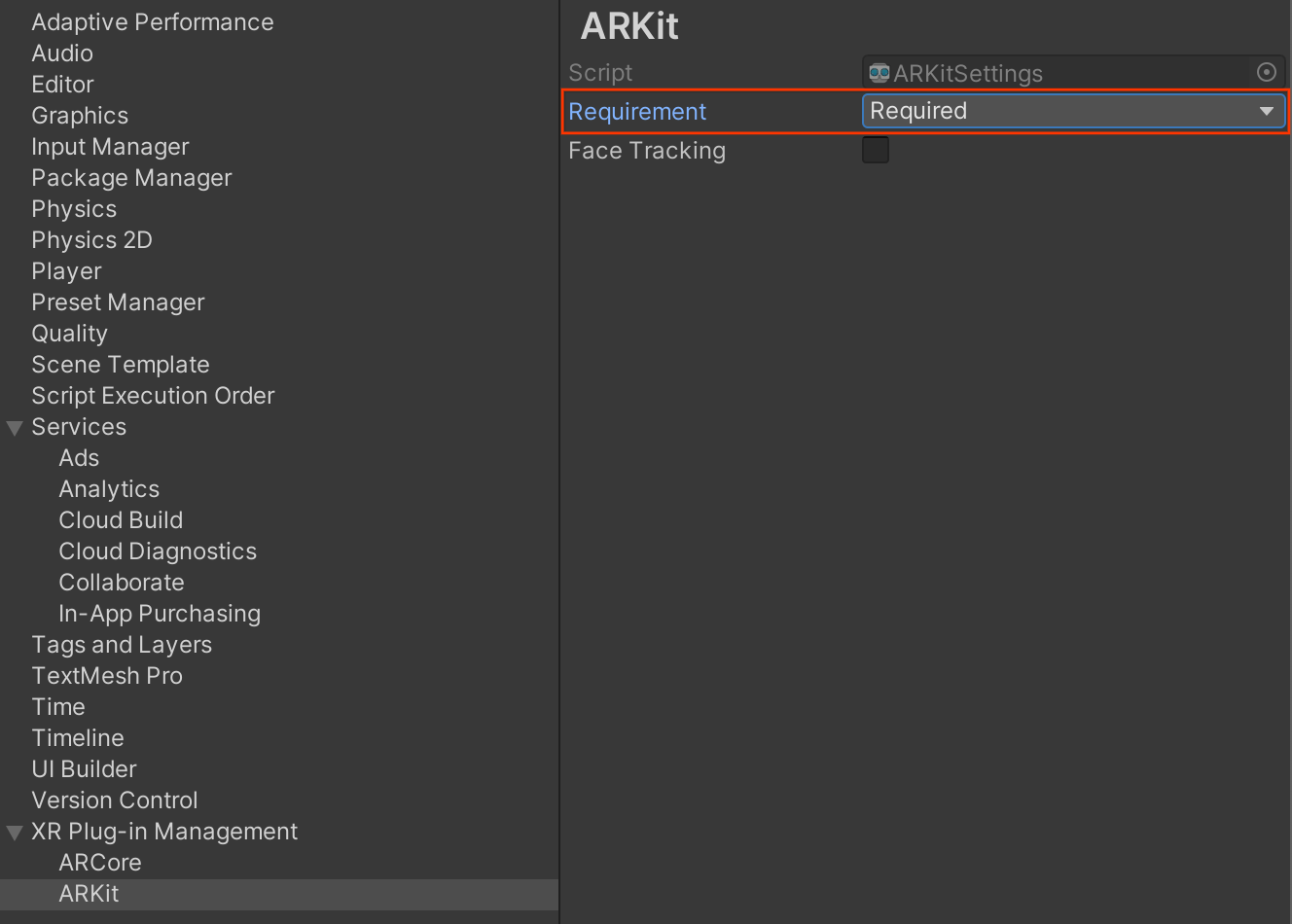
Cliquez sur Edit > Project Settings > Player, puis sélectionnez l'onglet avec l'icône iOS.
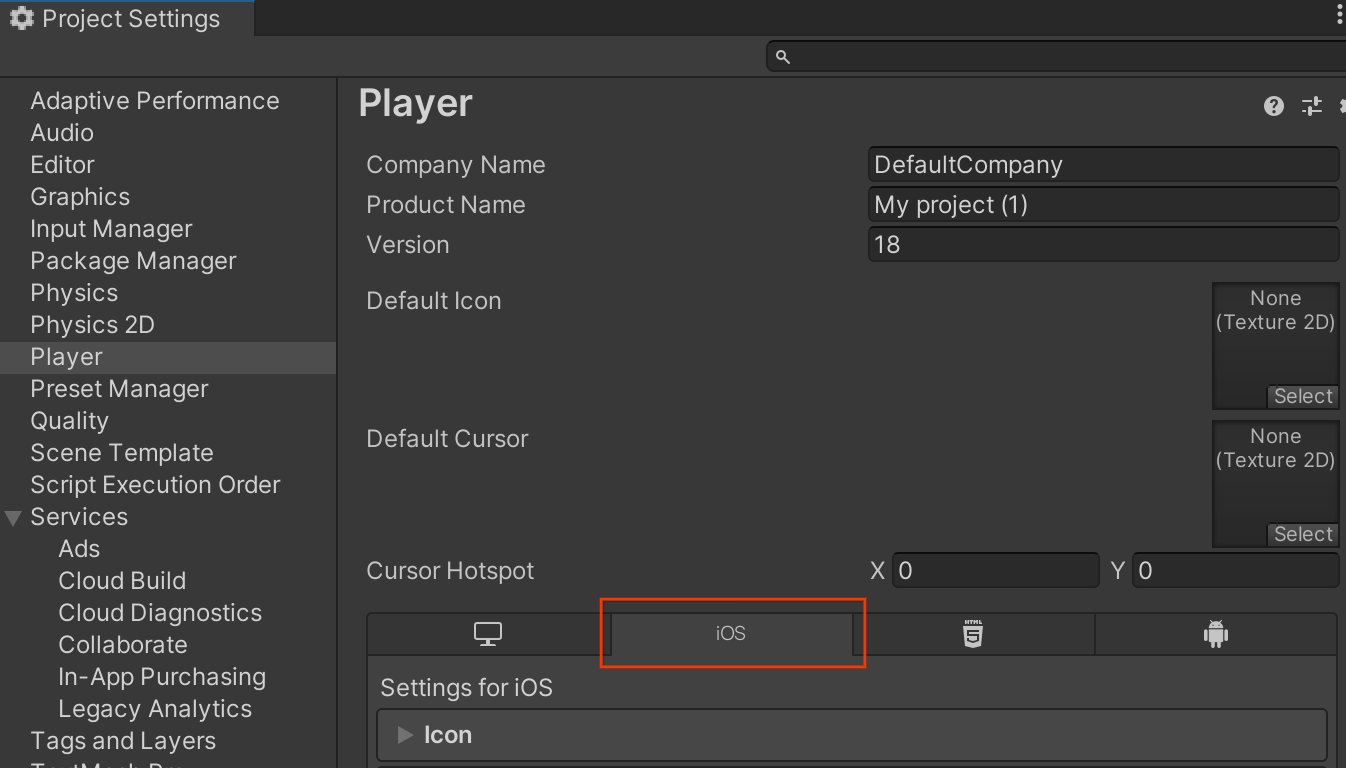
Sous Other Settings > Configuration, spécifiez le Target minimum iOS Version de votre application.
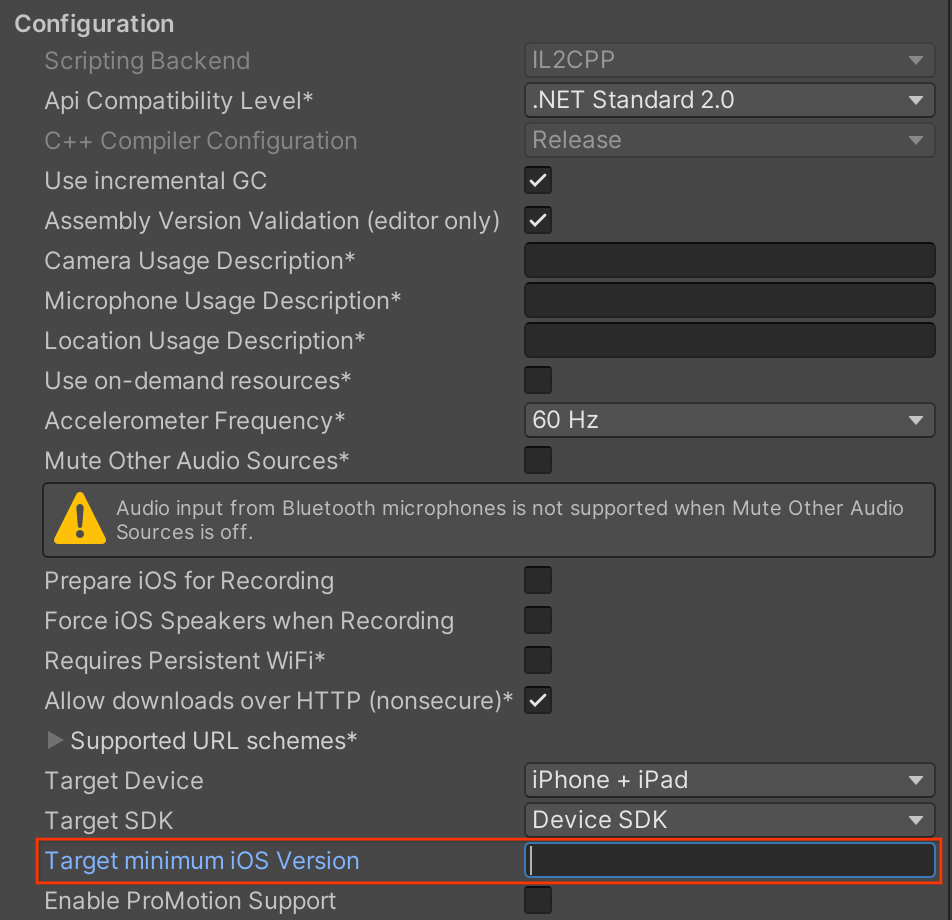
Rendre la RA facultative dans votre application
Android
Accédez à Edit > Project Settings > XR Plug-in Management > ARCore.
Dans le menu déroulant Requirement, sélectionnez Optional pour définir l'AR comme facultative dans votre application.
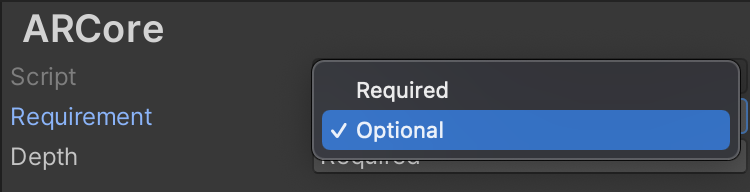
Cliquez sur Edit > Project Settings > Player, puis sélectionnez l'onglet avec l'icône Android.
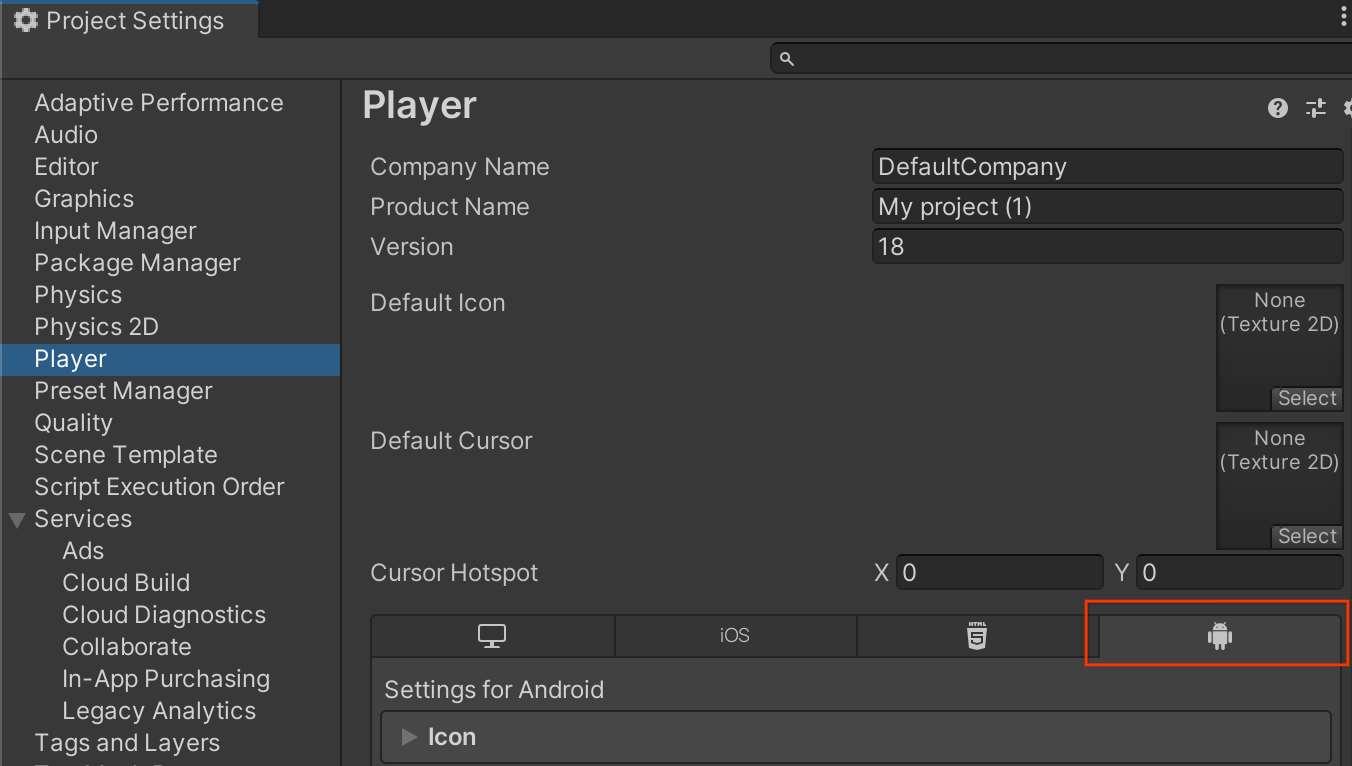
Sous Other Settings > Identification, spécifiez un Minimum API Level de
24ou version ultérieure.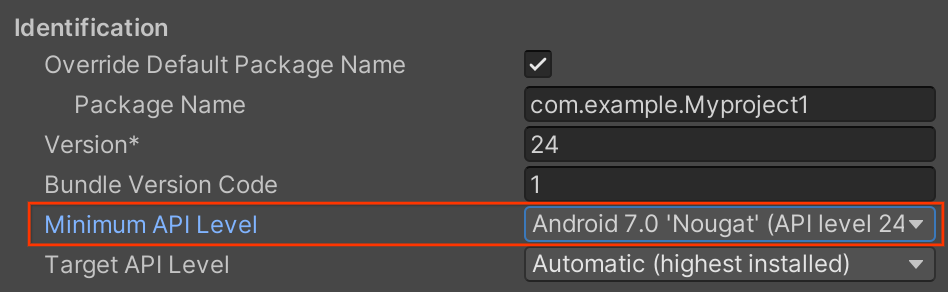
iOS
Accédez à Edit > Project Settings > XR Plug-in Management > ARKit.
Dans le menu déroulant Requirement, sélectionnez Optional pour définir votre application sur "RA facultative".
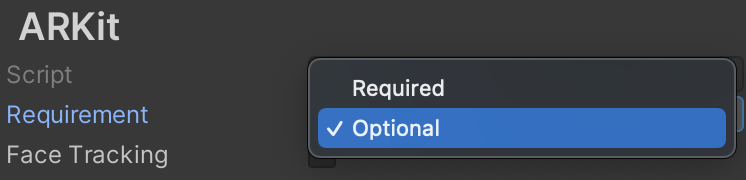
Cliquez sur Edit > Project Settings > Player, puis sélectionnez l'onglet avec l'icône iOS.
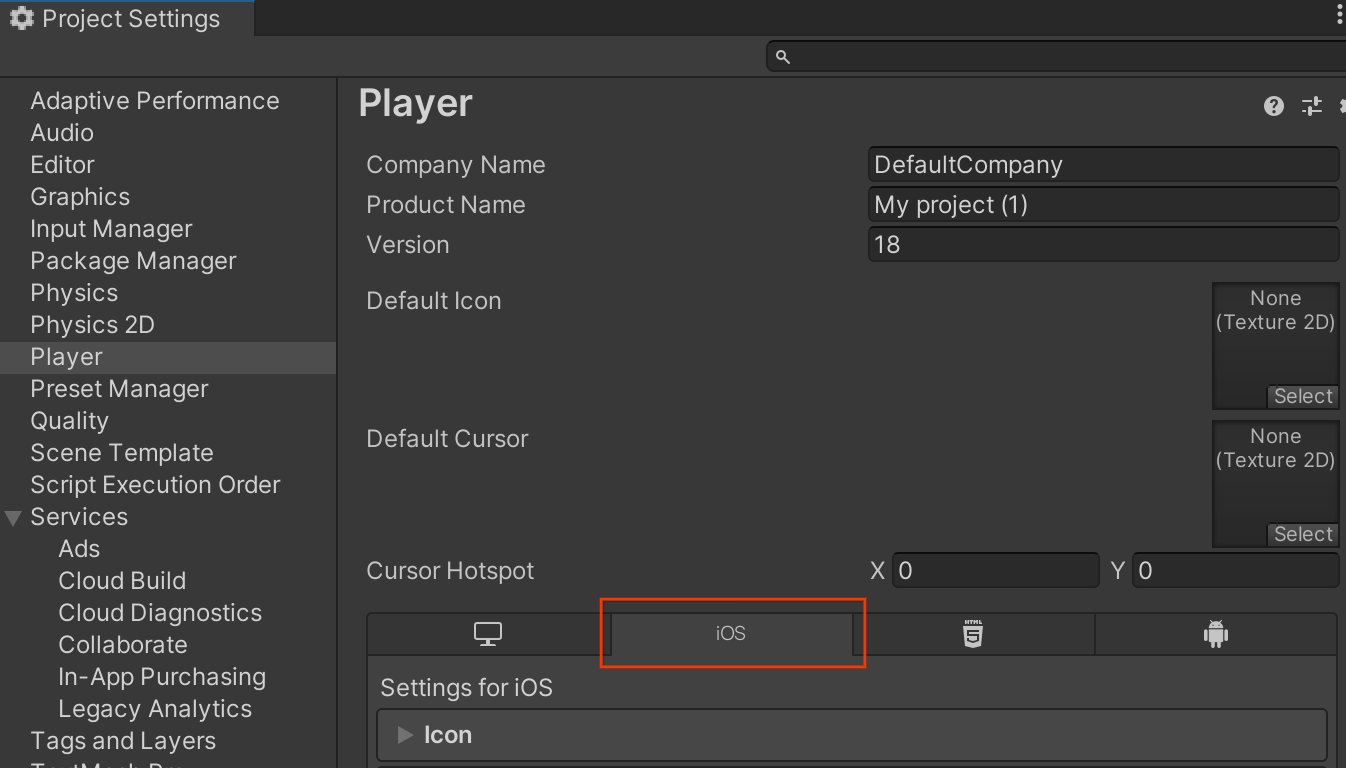
Sous Other Settings > Configuration, spécifiez le Target minimum iOS Version de votre application.
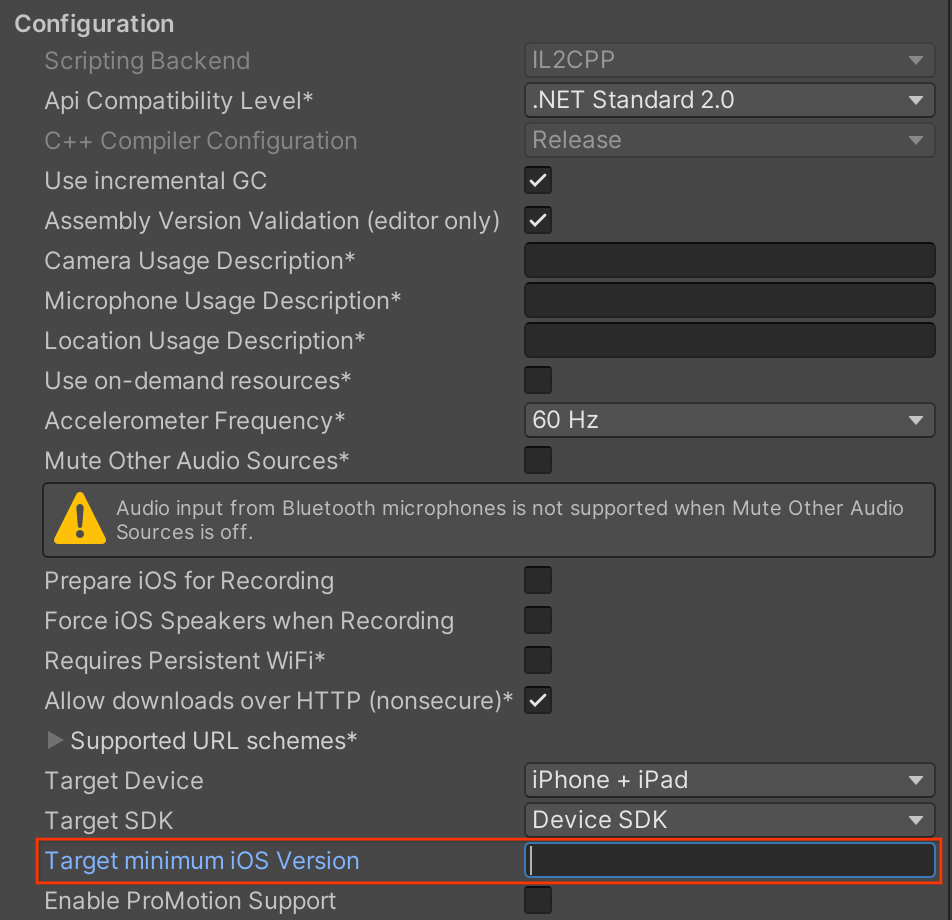
Effectuer des vérifications d'exécution
Vérifier si les Services Google Play pour la RA sont installés
Les applications nécessitant la RA et celles qui ne la nécessitent pas doivent utiliser la coroutine ARSession.Install() avant de créer une session ARCore pour vérifier si une version compatible des Services Google Play pour la RA est (toujours) installée et s'assurer que toutes les données de profil d'appareil ARCore requises ont été téléchargées.
Lors de l'exécution, les applications AR Required effectuent automatiquement des vérifications d'exécution pour s'assurer que l'appareil cible:
- Compatible avec ARCore
- Google Play Services for AR a été installé : si ce n'est pas le cas (peut-être parce qu'il a été supprimé par l'utilisateur) ou si la version est trop ancienne, votre application invite l'utilisateur à l'installer ou à le mettre à jour.
- Possède des données de profil d'appareil ARCore à jour. Si elles sont obsolètes, votre application téléchargera de nouvelles données.
Définissez ARSession.attemptUpdate sur false pour désactiver ces vérifications par défaut. Votre application doit toujours gérer ces conditions:
| Condition | Action |
|---|---|
| L'appareil n'est pas compatible avec ARCore. | Masque les fonctionnalités liées à la RA. |
| L'appareil est compatible avec ARCore, mais Google Play Services for AR et/ou les données de profil de l'appareil ARCore ne sont pas installées ou sont obsolètes. | Invite l'utilisateur à installer ou à mettre à jour Google Play Services for AR et/ou les données de profil de l'appareil ARCore en appelant ARSession.Install(). |
| L'appareil est compatible avec ARCore et Google Play Services for AR, et les données de profil de l'appareil ARCore sont installées et à jour. | Crée un Session ARCore et commence à utiliser ARCore. |
Vous pouvez également consulter ARSession.state pour connaître l'état de l'installation et de l'assistance.
Respecter les exigences en matière de confidentialité des utilisateurs
Pour publier votre application sur le Play Store, assurez-vous qu'elle respecte les Exigences concernant la confidentialité des utilisateurs d'ARCore.
Étapes suivantes
- Découvrez comment configurer une session ARCore.

